- Цифровая подпись в почтовом клиенте lotus notes
- Ibm notes настройка подписи
- Intertrust | locker
- Lotus domino: как добавить подпись отдела в электронное письмо, отправленное через c# с помощью domino.dll — c#
- Вопросы пользователей по lotus notes
- Дополнительные решения ibm, включенные в лицензию ibm lotus notes/domino
- Как сделать подпись в почте лотус
- Как создать подпись в lotus notes
- Как установить подпись в лотусе
- Криптопро эцп и lotus notes
- Получение и инсталяция (установка) digicert digital id в lotus notes
- Популярные статьи этой недели
- Традиционно ibm lotus notes/domino применяют для создания информационных систем следующей направленности
- Урок 9 как сделать автоматическую подпись в lotus notes
- Установка lotus notes
- Установка lotus notes /domino обеспечивает:
Цифровая подпись в почтовом клиенте lotus notes
 Помните ,
Помните ,
при шифровании электронной почты человеку, получающему письмо, понадобится ваш открытый ключ! 😉
Чтобы подключить сертификат в Lotus Notes:
- Выберите «Файл» & gt; Инструменты & gt; Идентификатор пользователя.
- Перейдите на панель «Сертификаты» диалогового окна «Идентификатор пользователя».
- Прокрутите список сертификатов, выпущенных по списку, пока не увидите новые импортированные сертификаты.
- Выберите сертификат открытого ключа (а не сертификаты центра сертификации).
Когда вы выберете правильный сертификат, ваш адрес электронной почты появится в списке Certificates Issued To. - Убедитесь, что установлен флажок «Это ваш сертификат подписи по умолчанию».
- Нажмите «ОК».
Использование цифровго идентификатора при отправке и получении электронной почты в Lotus Notes:
- При создании сообщения электронной почты нажмите кнопку «Параметры доставки»,
чтобы открыть диалоговое окно «Параметры доставки». - На вкладке «Основы» выберите «Подписать» (для аутентификации сообщения) или «Шифровать»
(чтобы сделать секретное сообщение), или и то, и другое. - Нажмите «ОК».
Чтобы включить сертификат в Lotus Notes:
- Выберите Файл & gt; Безопасность & gt; Безопасность пользователя
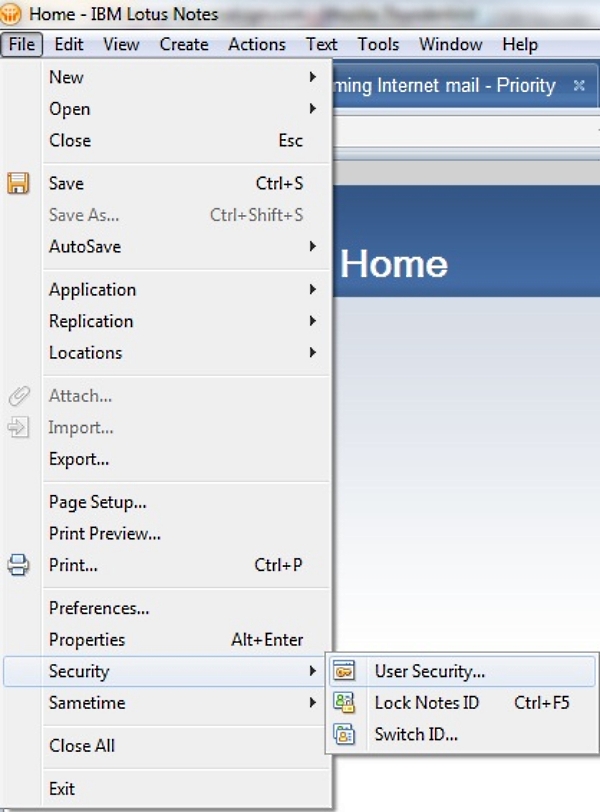
- На левой панели разверните Идентификация и выберите Ваши сертификаты
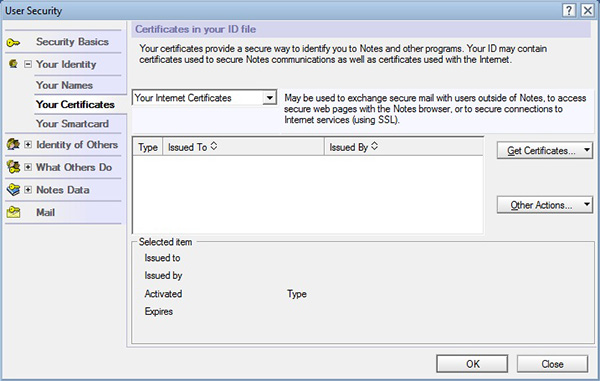
- С правой стороны выберите Получить сертификаты & gt; Импортировать сертификаты в Интернете …
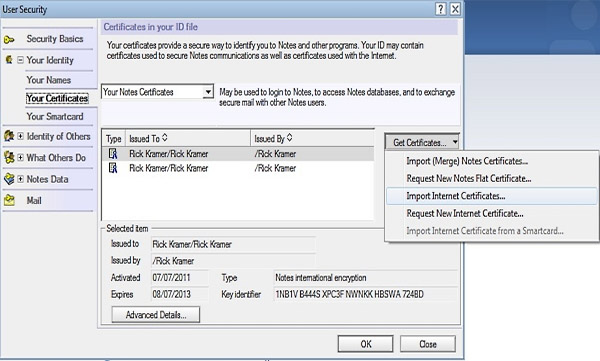
- Перейдите к файлу PKCS # 12, который вы либо загрузили, либо экспортировали из своего браузера ( см. экспорт-импорт сертификата)
- Выберите и Откройте ваш фаил PKCS#12
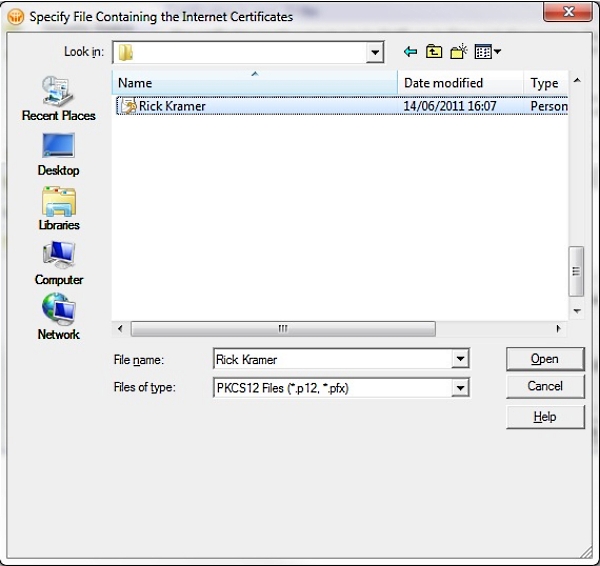
- Выберите PKCS 12 декодировать и Продолжить;
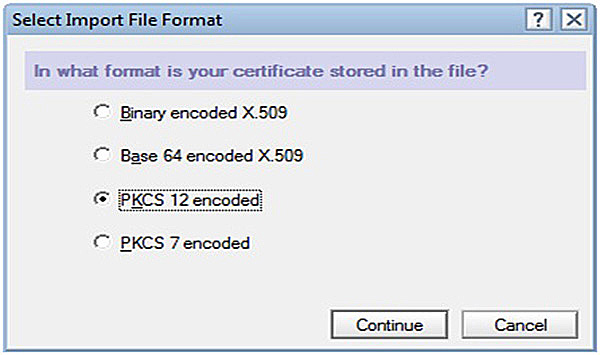
- Введите пароль который вы использовали при экспорте сертфииката
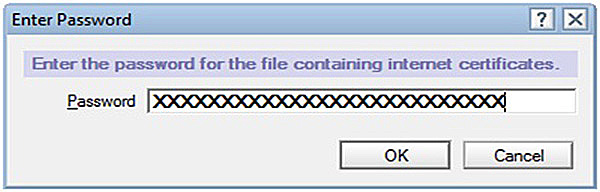
- Нажмите Принять все;
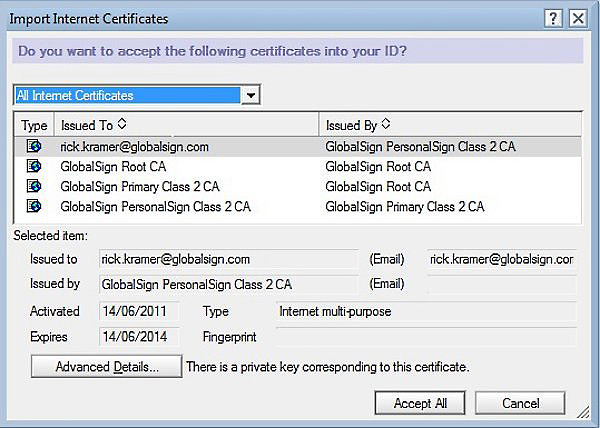
- Нажмите OK – сертификат должен появиться в раскрывающемся меню Ваш интернет-сертификат;
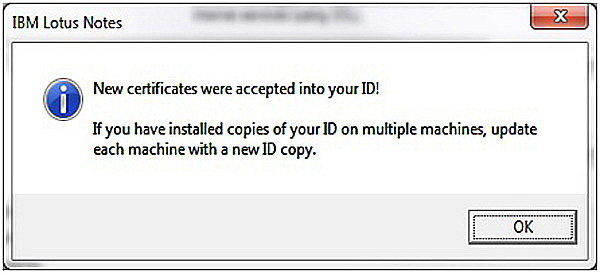
Использование цифрового идентификатора (йифровой подписи) при отправке и получении электронной почты в Lotus Notes:
- Перейдите к Файл & gt; Новый & gt; Сообщение
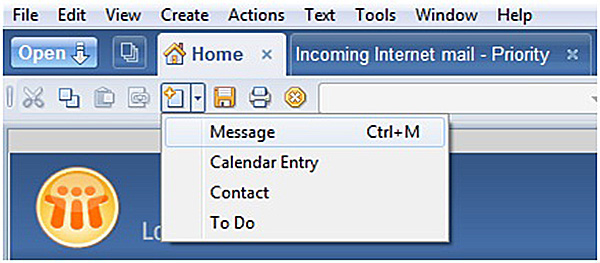
- Выберите Параметры доставки … и выберите Подписать / Шифровать или и то, и другое
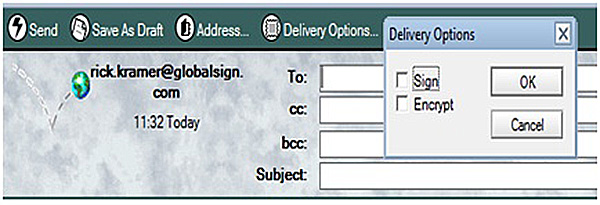
Ibm notes настройка подписи
Программу Lotus Notes как почтовый клиент используют довольно редко, как правило это относится к крупным компаниям, где на Lotus реализован еще и документооборот или еще какие-то внутренние базы. Это правильно – зачем поднимать еще одну среду с Exchange, если Lotus уже есть.
Добавление подписи к письмам в Lotus Notes настраивается при работе с почтовой базой, потому для начала войдите в нее. После этого нажмите на кнопку «Дополнительно» и выберите пункт «Параметры» (Рис.1)
Рис.1. Переход к параметрам почты
В открывшемся окне перейдите в раздел «Почта» / «Подпись» (Рис.2), обязательно установите галочку «Автоматически добавлять подпись в исходящие почтовые сообщения», тип подписи выберите «Обычный текст» (мой совет, не более) и в большом текстовом поле введите текст, который станет вашей подписью. Про хорошие подписи написано в заметке «Хорошая подпись в электронной почте»
Рис.2. Настройка автоматической подписи в Lotus Notes
После нажмите кнопку «Ок». Теперь при создании письма снизу будет добавляться подпись.
Полностью аналогично только во вкладке «Шапка» можно добавить приветственную фразу, типа «Добрый день!», чтобы не писать ее.
Intertrust | locker
Для обеспечения защиты информации в системе электронного документооборота используются криптографические методы: электронная цифровая подпись (ЭЦП) и в некоторых случаях шифрование.
Компания «ИнтерТраст» , отечественный разработчик систем электронного документооборота на платформе Lotus Domino/Notes, предлагает необходимые средства, обеспечивающие безопасность электронного документооборота. Сюда входят, в частности, возможность использовать сертифицированные криптографические средства защиты информации, подключение которых к Lotus Domino/Notes обеспечивает разработанная специалистами компании «ИнтерТраст» система Locker, которая уже используется многими российскими компаниями.
Программный продукт Locker предназначен для использования в Lotus внешних средств криптографической защиты информации, что позволят использовать отечественные (ГОСТ) криптоалгоритмы.
Locker может использоваться в качестве базового средства для обеспечения защиты персональных данных в приложениях на базе Lotus. Это позволяет решить проблему, возникшую перед всеми российскими компаниями после принятия Федерального закона N 152-ФЗ от 27 июля 2006 г. «О персональных данных».
В Locker реализован функционал , позволяющий не только использовать криптоалгоритмы семейства ГОСТ, но и преодолевать другие ограничения Lotus , основными из которых являются:
Lotus domino: как добавить подпись отдела в электронное письмо, отправленное через c# с помощью domino.dll — c#
Подпись хранится в документе профиля в файле NSF. Вы можете использовать метод NotesDatabase.getProfileDocument() чтобы получить к нему доступ. Этот метод принимает два аргумента:
ProfileName: имя документа профиля, для которого нужно найти подпись, — «calendarprofile». (Да, верно. На самом деле это общий профиль для многих функций, но разработчики календарей пришли туда первыми и назвали его.;-))
UniqueKey: оставьте это как пустую строку. (Он традиционно используется для хранения имени пользователя в документах профиля в общих базах данных, но не используется в документе calendarprofile в почтовом файле.)
Вы получаете доступ к данным в документе профиля так же, как и к обычным документам, например, с помощью getItem(), getItemValue() и т. Д. Для простой текстовой подписи искомый NotesItem называется «Подпись». Однако я замечаю, что есть также пункты с именами «Signature_1» и «Signature_2» и «SignatureOption».
Вопросы пользователей по lotus notes
В этой статье я решил писать ответы на вопросы, которые мне задают пользователи работая с Lotus Notes 7.0. Раньше статья периодически пополнялась, и я отвечал на вопросы посетителей. Но сейчас, многое изменилось, с Lotus Notes я больше не работаю.
Но если у вас есть вопросы по Lotus Notes, и вы не нашли здесь ответ, то можете смело задавать их на форуме программистов lotus. Там вам помогут и с общими вопросами, и с вопросами администрирования и программирования. Если накопиться достаточно полезной информации (о полезности я надеюсь узнавать из ваших комментариев) тогда вынесу в отдельный раздел и разнесу по подразделам. Вопросы пока будут идти по мере поступления или “вспоминания”, поэтому пока логики в их организации не будет 🙂
Для начала вставлю картинку с наименованиями основных областей окна Lotus Notes (еще раз хочу подчеркнуть, что это седьмая версия), чтобы вам было было проще ориентироваться в терминах:
А теперь перейдем к вопросам.
Вопрос 1. Как мне посмотреть размер моей почтовой базы?
Ответ: На панели инструментов щелкаем левой кнопкой мышки на кнопку с изображением желтого ромба на синем квадрате, или нажимаем комбинацию клавиш Ctrl Enter. Появится окно показанное на рисунке 2.
В этом окне щелкаем на слово Document и в выпадающем списке выбираем пункт Database. Окно немного меняет свой вид (изменяются вкладки) и далее нужно выбрать вкладку с изображением латинской буквы i (см. рисунок 3)
Вопрос 2.Как мне написать (изменить) автоматическую подпись к письму?
Вопрос 3.Как сделать, чтобы при получении нового письма появлялось информационное окошко и где выставить частоту автоматической проверки почты?
Нажимаем в левой части на раздел Mail, подпункт General, чтобы открылось вкладка показанная на рисунке 5.
Вопрос 4.Можно ли сделать так чтобы при закрытии программы Lotus Notes запоминались открытые вкладки писем?
Вопрос 5. Как мне посмотреть кто входит в группу рассылки?
Вопрос 6. Можно ли мне самому сделать группу рассылки?
Здесь можно выбрать нужные почтовые адреса добавить их по двойному щелчку на имени или выбрав сразу несколько (мышкой слева от имени) нажать на кнопку Add. Далее ОК и далее кнопка Save & Close (Рисунок 6). Группа сохранится. Увидеть ее можно снова открыв адресную книгу и выбрав слева раздел Groups.
Вопрос 7. Как прочитанное письмо сделать (отметить) снова непрочитанным?
Вопрос 8. Как автоматически перенаправлять почту от конкретного отправителя в нужную папку?
Затем нужно создать правило. Если вы уже получали письмо от человека, то проще всего выбрать это письмо, щелкнуть по нему правой кнопкой мышки и в выпавшем меню выбрать последний пункт Создать простое правило. В открывшемся окне (см. рисунок 9) нужно отметить необходимые условия (в нашем случае Если отправитель содержит).
Вопрос 9. Я создал(а) три архива и архивировал письма по годам. Но почему-то в архиве за 2009-й год, есть письма и за 2008 и 2007-й. Почему?
Источник
Дополнительные решения ibm, включенные в лицензию ibm lotus notes/domino
- IBM DB2 Enterprise Server Edition
- IBM Lotus Expeditor
- IBM Lotus Notes Traveler
- IBM Lotus Sametime Entry
- IBM Lotus Workflow
- IBM Tivoli Directory Integrator
- IBM WebSphere Application Server Network Deployment
Как сделать подпись в почте лотус
На данный момент у меня не было под рукой средств для захвата экрана, но все же я решил написать максимально подробный урок о том, как же все таки можно добавить картинку в подпись Lotus Notes.
Часто бывает очень полезным добавить логотип компании или еще что-нибудь для предания более привлекательного вида вашему письму! Но нужно учитывать, что не у всех получателей данная картинка нормально отобразится.
Для того, чтобы сделать подпись в тестовом формате и в тоже время с картинкой, придется немного попрактиковаться в HTML, но не пугайтесь.
Вы сможете просто скопировать мой шаблон и поменять пару строк. Подпись будет сформирована в текстовом файле в редакторе “Notepad”. Также нам понадобится необходимая вам картинка уже размещенная на каком-нибудь сайте. Если речь идет о корпоративном сайте то, скорее всего это будет логотип компании.
Давайте создадим в любой удобной директории файл с названием signature.txt (название значения не имеет, просто я в уроке выбрал такое название).
Откроем его и пропишем несколько строк HTML кода (а лучше скопируйте и вставьте):
Как создать подпись в lotus notes
Я думаю, не стоит объяснять достоинства автоматической подстановки Вашей подписи в тело письма. Все этим активно пользуются. Расскажу, как сделать эту подпись в Lotus Notes.
В своем почтовом ящике нажимаем на « Tools -> Preferences » (Инструменты->Глобальные настройки):
Выбираем вкладку «Mail» (Почта), а в ней « Signature » (Подпись). И в специальном поле пишем текст Вашей подписи:
Если вы хотите, чтобы текст приветствия появлялся в новом письме автоматически, то советую его тоже указать, но после него я бы советовал сразу пропустить несколько строк (пару раз нажать на Enter), прежде чем вбивать подпись – эта маленькая тонкость в будущем лишит Вас необходимости в каждом письме делать отступ, чтобы ввести текст письма.
Но как быть, если хочется сделать не просто подпись, а запоминающуюся подпись с использованием, например, картинок? Все в Ваших руках. Разработчики Lotus Notes предусмотрели это и предоставили возможность реализовать свою фантазию, использую язык разметки гипертекста ( HTML ).
Вам совершенно не обязательно знать этот язык – достаточно уметь пользоваться программой MS Word, в которой можно «нарисовать» подпись. Но главное документ сохранить как «Веб страницу *. html ». Создав подпись, в настройках подписи выбираем « HTML or image File » (HTML или картинка), нажимаем кнопку « Browse …» (Обзор) и указываем путь к файлу, который будет использоваться в качестве Вашей подписи:
Я думаю, не стоит объяснять достоинства автоматической подстановки Вашей подписи в тело письма. Все этим активно пользуются. Расскажу, как сделать эту подпись в Lotus Notes.
В своем почтовом ящике нажимаем на « Tools -> Preferences » (Инструменты->Глобальные настройки):
Выбираем вкладку «Mail» (Почта), а в ней « Signature » (Подпись). И в специальном поле пишем текст Вашей подписи:
Если вы хотите, чтобы текст приветствия появлялся новом письме автоматически, то советую его тоже указать, но после него я бы советовал сразу пропустить несколько строк (пару раз нажать на Enter), прежде чем вбивать подпись – эта маленькая тонкость в будущем лишит Вас необходимости в каждом письме делать отступ, чтобы ввести текст письма.
Но как быть, если хочется сделать не просто подпись, а запоминающуюся подпись с использованием, например, картинок? Все в Ваших руках. Разработчики Lotus Notes предусмотрели это и предоставили возможность реализовать свою фантазию, использую язык разметки гипертекста ( HTML ).
Вам совершенно не обязательно знать этот язык – достаточно уметь пользоваться программой MS Word, в которой можно «нарисовать» подпись. Но главное документ сохранить как «Веб страницу *. html ». Создав подпись, в настройках подписи выбираем « HTML or image File » (HTML или картинка), нажимаем кнопку « Browse …» (Обзор) и указываем путь к файлу, который будет использоваться в качестве Вашей подписи:
источник
Как установить подпись в лотусе
Николай Норкин, Вятские Информационные Технологии
Материал посвящён рассмотрению двух основополагающих механизмов системы защиты информации – механизму шифрования и механизму электронной подписи. Оба этих механизма объединяет высокая степень защиты информации.
Шифрование. В среде Lotus Notes заложена возможность шифрования информации, передаваемой между клиентом Lotus Notes и сервером Lotus Domino или между двумя серверами (шифрование на порту), шифрования баз данных, шифрования документов баз данных и шифрования почтовых сообщений.
Ключи шифрования. В процессе шифрования информации используется ключ шифрования. При этом возможны две разновидности шифрования: когда при дешифрации используется тот же ключ, что использовался при шифровании (шифрование одним ключом, шифрование симметричным ключом) – понятно, что для использования в практических целях этот ключ должен быть известен (доступен) лишь строго ограниченному кругу «посвящённых» лиц, которые могут как шифровать, так и читать зашифрованную информацию.
Другие алгоритмы шифрования предусматривают использование пары ключей: одним информация шифруется, при помощи другого её становится возможной прочитать, при этом обладание ключом, которым эта информация зашифрована, недостаточно для того, чтобы расшифровать информацию.
Возникает интересная возможность: один из этой пары ключей сделать общедоступным, публичным ключом, чтобы любой пользователь системы мог зашифровать информацию, адресованную владельцу приватного, личного ключа. И обратное: информация, зашифрованная личным ключом, расшифровывалась бы общедоступным ключом и, поскольку подразумевается, что этот свой личный ключ владелец бережёт «как зеницу ока», однозначно устанавливала бы два факта: первый – авторство информации принадлежит владельцу личного ключа, второй – информация не была изменена с момента её шифрования.
К этой второй части использования пары ключей предлагается вернуться позднее, при рассмотрении механизма электронной подписи. Сейчас же постараемся продолжить повествование о шифровании и ключах шифрования.
Применение шифрования на основе пары ключей менее производительно (требует больших ресурсов системы), чем алгоритмы шифрования симметричным ключом. Поэтому очень часто используется смешанный алгоритм шифрования: система генерирует случайный симметричный ключ, на основе него производит шифрование информации, а уже сам ключ зашифровывает при помощи публичного ключа адресата и передаёт его в зашифрованном виде вместе с сообщением (документом).
Таким образом, пара личный–публичный ключ является неотъемлемой частью основополагающих механизмов защиты информации Notes. Эти ключи генерируются при первоначальной регистрации пользователя в системе. Публичный ключ размещается в документе пользователя в Корпоративной адресной книге (рис. 1).
Именно этим ключом остальные пользователи будут шифровать информацию, предназначенную для него. В процессе регистрации создаётся также файл учётной записи (id-файл), в который, помимо прочей информации, помещаются личный и публичный ключи.
Поскольку эта информация жизненно важна для системы, она защищается пользовательским паролем. Хочется обратить внимание на такой момент: для взлома ключа не хватит вычислительной мощности современного суперкомпьютера, даже если он будет работать над этой задачей в течение тысячи лет.
Рисунок 1. Публичный ключ пользователя размещается в документе Person Корпоративной Адресной книги
В частности, для установки этого режима в клиенте Lotus Notes нужно выбрать пункт Главного менюФайл –> Настройки –> Пользовательские настройки…, в открывшемся диалоге перейти к закладке Порты и включить опцию Шифровать для нужного порта (рис. 2).
Рисунок 2. Включение шифрования на порту
Криптопро эцп и lotus notes
Lotus NotesЗдравствуйте, у меня вопрос такой: есть таблица, в неё вставлена подформа, можно ли как-нибудь.
Lotus Notes СЭДДень добрый Давайте поговорим о почти идеальной СЭД, основанной на LN. Мне интересно, какой её.
Lotus Domino/NotesАдминистрирую Lotus Domino/Notes R5 сеть. Есть опыт программирования на Lotus Script. Интересует.
Рассылка В Lotus NotesМне нужно организовать рассылку по 250 e-mail адресатам так, чтобы они в поле получатель не видели.
Заказываю контрольные, курсовые, дипломные и любые другие студенческие работы здесь.
Ошибка Lotus Notes1.Lotus Notes 5.08 Rus Поставил на локальную машину.Сервер домино не ставил.Нормально заходишь.
Программирование в Lotus NotesЗдравствуйте, всем! Достаточно давно являюсь участником замечательного форума CodebyNet и успешным.
Опросы в Lotus NotesВозникла необходимость проведения опросов среди пользователей Lotus Notes. Есть у кого шаблон базы.
Запуск Ras из Lotus Notes 6.5.4В клиенте Lotus Notes 6.5.4 создана учетная запись SMTP с подключением через удаленный доступ к.
Получение и инсталяция (установка) digicert digital id в lotus notes
Вы получите электронное письмо от digicert с инструкциями по сбору цифрового идентификатора.1. Скопируйте (CTRL C) свой ПИН-код по электронной почте.2. Следуйте URL-ссылке на странице получения.3. Вставьте (CTRL V) PIN-код в поле на странице получения.4. Нажмите кнопку «Отправить», чтобы продолжить.
Вы можете импортировать сертификаты Интернета в свой Идентификатор пользователя Notes.Вы также можете экспортировать сертификаты Интернета из идентификатора пользователя Notes.Импорт сертификатов Интернета позволяет использовать их для зашифрованных и подписанных сообщений S / MIME.Импортируйте цифровой идентификатор в свой файл ID пользователя:
- Перейдите в меню «Файл»> «Безопасность»> «Безопасность пользователя».
- Нажмите «Идентификация».
- Нажмите Сертификаты.
- Нажмите «Получить сертификаты»> «Импортировать сертификаты Интернета» в правой части диалогового окна.
- Выберите файл, содержащий сертификат Интернета, который вы только что экспортировали из браузера,
в диалоговом окне «Укажите файл, содержащий сертификаты Интернета», а затем нажмите «Открыть». - При появлении запроса выберите формат импортируемого сертификата Интернета и нажмите «Продолжить». По умолчанию Notes должен выбрать правильный формат для вас.
- Если для файла указан пароль, введите пароль.
- Чтобы принять импорт, нажмите «Принять все» в диалоговом окне «Импорт интернет-сертификатов».
Убедитесь, что импорт успешно выполнен.
- Перейдите в меню «Файл»> «Безопасность»> «Безопасность пользователя».
- Нажмите «Идентификация».
- Нажмите Сертификаты.
- Выберите «Интернет-сертификаты» в раскрывающемся списке.
Популярные статьи этой недели
 Роуминг. Как отключить/включить мобильный Интернет за границей. Многие жители России по-прежнему испытывают трудности. под Обо всём, Решение проблем, Мобильные устройства
Роуминг. Как отключить/включить мобильный Интернет за границей. Многие жители России по-прежнему испытывают трудности. под Обо всём, Решение проблем, Мобильные устройства Неправильная кодировка имени файла в архиве Столкнулся со следующей ситуацией: один пользователь по. под Архиваторы, Windows, Решение проблем
Неправильная кодировка имени файла в архиве Столкнулся со следующей ситуацией: один пользователь по. под Архиваторы, Windows, Решение проблем Как получить справку для ГИБДД по форме 003-В/У для водительского удостоверения В этом году в декабре 10 лет моему первому водительском. под Обо всём
Как получить справку для ГИБДД по форме 003-В/У для водительского удостоверения В этом году в декабре 10 лет моему первому водительском. под Обо всём Как изменить пароль Lotus Notes Безопасность превыше всего! Системный администратор поч. под Lotus Notes
Как изменить пароль Lotus Notes Безопасность превыше всего! Системный администратор поч. под Lotus Notes Python 3 и проблема с модулем Kivy: «sdl2 — ImportError» Python&Kivy Наткнулся на интересный модуль. под Python 3
Python 3 и проблема с модулем Kivy: «sdl2 — ImportError» Python&Kivy Наткнулся на интересный модуль. под Python 3 Как создать подпись в Lotus Notes Я думаю, не стоит объяснять достоинства автоматической. под Lotus Notes
Как создать подпись в Lotus Notes Я думаю, не стоит объяснять достоинства автоматической. под Lotus Notes Сканирование в почту. Настройка подключения к адресной книге компании на МФУ. Многие современные офисные принтеры объединяют в себя с. под Копировальная техника, Настройка техники, Решение проблем
Сканирование в почту. Настройка подключения к адресной книге компании на МФУ. Многие современные офисные принтеры объединяют в себя с. под Копировальная техника, Настройка техники, Решение проблем Lenovo ThinkPad x250: Разбираем, Меняем жесткий диск (HDD или SSD). Заглянем внутрь? под Ноутбуки, Ремонтируем
Lenovo ThinkPad x250: Разбираем, Меняем жесткий диск (HDD или SSD). Заглянем внутрь? под Ноутбуки, Ремонтируем Принтер печатает не правильное количество копий документа Удивительная вещь творится с универсальными драйверами. под Копировальная техника, Решение проблем
Принтер печатает не правильное количество копий документа Удивительная вещь творится с универсальными драйверами. под Копировальная техника, Решение проблем Skype For Business: Создаём группу контактов У вас есть постоянный круг коллег, с которыми вы регуля. под Skype For Business, FAQ
Skype For Business: Создаём группу контактов У вас есть постоянный круг коллег, с которыми вы регуля. под Skype For Business, FAQ
Традиционно ibm lotus notes/domino применяют для создания информационных систем следующей направленности
- Каталоги, картотеки, справочники, любые хранилища информации, в которых само собой возникает понятие «документа».
- Электронный документооборот (workflow, автоматизация бизнес-процессов) — приложения с довольно сложной логикой (ветвистые маршруты документов, множество различных состояний документа, утверждение и отклонение и т.д.), документы движутся от одного пользователя к другому, отслеживается статус, рассылаются уведомления. Электронный документооборот, системы документооборота, организация документооборота — основная сфера применения Lotus.
- Совместная работа с данными — групповая разработка документов, просмотр документов различными группами пользователей, разделение информации. В отличие от систем электронного документооборота не учитывает маршрутов документов.
- Интернет-приложения, вплоть до сайтов и порталов. Domino имеет в своем составе мощный веб-сервер, позволяющий «на лету» преобразовывать информацию, хранящуюся в базах данных, в стандарты Интернет, доступные для просмотра веб-браузерами.
- Логи, архивы, учет данных.
Урок 9 как сделать автоматическую подпись в lotus notes
Длительность: 2 мин и 17 сек
Урок 10 История В Lotus Notes
Урок 14 Как Создать Задачу В Lotus Notes
Урок 8 Как Переслать Или Ответить На Письмо Lotus Notes
Урок 15 Как Работать С Базой Данны Lotus Notes
Урок 7 Как Создать Группу В Lotus Notes
Урок 12 Как Создать Событие В Календаре Lotus Notes
Урок 17 Как Вставить Гиперссылку Lotus Notes
Урок 16 Как Создать Стиль В Lotus Notes
Урок 18 Как Создать Ссылку На Базу Данных Lotus Notes
Урок 13 Как Настроить Автоответчик В Lotus Notes
Урок 11 Как Сделать Трассировку Сообщения Lotus Notes
Как Создать Виртуальную Машину
Урок 3 Настройка Базы Данных Mysql
Настройка Сети Virtualbox
Как Установить Операционную Систему На Virtualbox
Общие Папки Virtualbox Ubuntu
Что Такое Виртуализация
Как Установить Virtualbox
Windows 8 На Virtualbox
8D Remix By Dormun
Семь Стариков И Одна Девушка
Видео Туган Конен Белен
Yonaman Yonaman Hammadan Qizg Onaman Mp3
Я На Рулетку Жизнь Свою Поставлю Физрук
Yonimga Kelmagin Qiynamagin
Abhijit Nair S Channel
Undertale Last Breath Phases 1 3 Megalovania
Все Детишки Дружно В Ряд Наркоманский Наш Отряд Эдисон
Папиросочку Достану Закурю И Улыбнусь
А Гармонь Играй Калина
Бучинская Герман Люблю Тебя
Sheni Siyvaruli Cecxli Momdebia
Mureed Abbas Album 03
Deep Ocean Circulation In The North Atlantic And Rapid Climate Change During The Last Ice Age
Kopi Dangdut Merana Di Sawer By Bintang Cipete
Green 71 Uzboom Yonimga Kelmagin Kelmagin Qiynamagin Borimni Beraman Qiynamagin Sevgi Bu Armon
Урок 9 Как Сделать Автоматическую Подпись В Lotus Notes
Kisah Sahabat Nabi Ke 21 Bilal Bin Rabah Radhiallahu Anhu
Ps Gerak Oray Indonesia Gubes Bang Apid
The East Episode 17 Style Part 1 4
Arti Kekecewaan Bestwara N
Raaz Recording Editing Studio Nushki
F Sujud Di Altarnya Piano Karaoke Sujud Di Altarnya Karaoke Piano Piano Worship Indonesia
Di Sugesti Jadi Pawang Ular
Soimah Dan Nassar Ribut Waswas
Sahive Banda Malooke Singer Sabzalibugti Balochisong
Wisata Yang Tersembunyi Di Pangandaran
Allah Ke Muqqarrab Banda Kese Bane Maulana Ibrahim Devla Sahab
Ceramah Sunda Ustadz Abu Adin Al Anshori Aqidah Qiyadah Daulah Syari Ah
Silo Macan Pentas Di Karya Pemuda 3
Movaviclips Video 37
Kuda Renggong Malam Gehger Gruop Pamulihan Situraja
Rista Nada Dusun Sikepuh Rt Rw 004 003 Desa Penpen Kec Mundu Cirebon
Источник
Установка lotus notes
«Группа компаний ДиЭй» с 2021 года предлагает услуги по разработке, установке и настройке Lotus Nootes, а также техничекой поддержке и сопровождению работы информационных систем электронного документооборота и других программных решений в среде Lotus.
Спектр программных решений с использованием среды Lotus достаточно широк: начиная от перевода документооборота в электронный вид, установки почтового сервера, сервера обмена сообщениями между пользователями, Web-сервера, до системы планирования рабочего времени, управления ресурсами и надежных средств защиты информации.
Установка lotus notes /domino обеспечивает:
- создание качественно нового уровня управления, основанного на электронных документах;
- повышение эффективности управления за счет документирования всей деятельности организации
- повышения прозрачности деловых процессов на всех уровнях управления;
- сокращение циклов прохождения документов и времени исполнения контрольных функций;
- обеспечение максимальной прозрачности процесса обработки документов и заданий и возможности оперативного контроля всех стадий управленческих процессов;
- создание единого информационного пространства предприятия.
По вопросам внедрения и работы продуктов Lotus обращайтесь по телефонам компании. Мы произведем для вас установку и настройку Lotus Notes.
Источник





